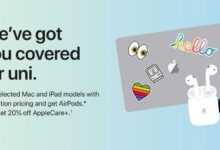Eski Mac’inizi nasıl satar veya takas eder ve yenisinden tasarruf edersiniz
İster yeni bir Mac satın almayı planlıyor olun, ister tatil için bir tane edinmiş olun, mevcut Mac’inizin dolaba gitmesine gerek yok. Peki onunla ne yapıyorsun? Şanslı bir arkadaşınıza veya aile üyenize vermeyi planlamıyorsanız, yeni Mac’in ödemesine yardımcı olmak için takas edebilir veya satabilirsiniz. Eski Mac’inizden son değerin her bir parçasını nasıl alacağınız aşağıda açıklanmıştır.
Apple, Mac’inizi satmadan, başkasına vermeden veya takas etmeden önce yapmanız gerekenler konusunda iyi talimatların bulunduğu bir destek belgesine sahiptir. Ancak, takas veya satışınızdan en iyi şekilde yararlanmanıza yardımcı olabilecek bu departmanda biraz deneyime sahibiz.
Mac’inize iyi davranın
Yazıda neler var ?
Mac’inizin fiziksel durumu, takas satışı sırasında karşılığında ne alabileceğiniz konusunda önemli bir rol oynar. Bir süreliğine elinizde tutmayı planladığınız bir Mac’iniz varsa, ancak yükseltme yaptığınızda sonunda takas edeceğinizi veya satacağınızı biliyorsanız, ona iyi bakmak için elinizden geleni yapın.
Masaüstü Mac’ler Mac mini ve iMac gibi, bulundukları yerden çok fazla hareket etmeyecekleri için bakımı kolaydır. Zamanla biriken tozu içten ve dıştan silin. Toz birikmesi aslında Mac’inizin kendisini serin tutmak için daha çok çalışmasına neden olabilir, bu nedenle düzenli toz alma ayrıca Mac’inizin verimli çalışmasını sağlar. Bir iMac’iniz varsa, ekranınızı birkaç haftada bir yumuşak bir bezle temizleyerek ekranınızın bozulmadığından emin olun. Ekran koruyucular da mevcuttur, ancak bunları düzgün bir şekilde takmak için çok fazla sabır ve çok miktarda beceri gerekir.
Dizüstü Mac’ler uzaktan çalışmak için yanınızda getirilmeleri gerektiği için hasara daha yatkındırlar. Kaliteli bir dizüstü bilgisayar çantası kullanın ve pahalı bir yatırım yaptığınızı her zaman aklınızda bulundurun – yerel kafemizde dizüstü bilgisayarlarını dikkatsizce kullanan birçok insan gördük. O kişi olma. Kahve dükkanlarından bahsetmişken, bir dökülme olması ihtimaline karşı içecek ve yiyecekleri MacBook’unuzdan uzak tutmaya çalışın.
Dikkat olmak nasıl kullandığınla. Örneğin, bir USB aygıtı bağlıyorsanız, onu bir bağlantı noktasına körü körüne takmamaya çalışın. Mac’in bağlantı noktasının bir konektörle çevrelendiğini hissetmek kasayı çizebilir ve bilgisayarınızı değerlendiren biri üzerinde kötü bir izlenim bırakabilecek hoş olmayan bir aşınma görünümü bırakabilir.
Orijinal kutusunu saklayın (nakliye kutusuna ihtiyacınız yoktur) ve belgeler. Orijinal kablolarınız ve adaptörleriniz varsa, bunları da kaydedin. İnsanlar bazen daha hızlı şarj cihazlarına veya daha uzun kablolara yükseltir, bu nedenle orijinalleri kutuyla birlikte saklayın. Bu öğelere sahip değilseniz, sorun değil, yine de Mac’inizi takas edebilir veya satabilirsiniz. Ancak, özellikle özel olarak satarsanız, muhtemelen onlardan daha fazlasını elde edersiniz.
Verilerinizi silin
Verilerinizi kaydedin
Eski Mac’inizi takas etmeye veya satmaya hazır olduğunuzda, üzerindeki verileri yedeklediğinizden emin olun. Mac’inizi daha önce yedeklemediyseniz, harici bir depolama aygıtı edinmenizi öneririz.
Yedeklemenin en kolay yolu, Apple’ın yerleşik Zaman Makinesi’dir. Time Machine’i kullanmak idealdir, çünkü onu yeni Mac’inizde bir veri geri yüklemesi gerçekleştirmek için kullanabilirsiniz, bu daha sonra tüm eski ayarlarınızı, dosyalarınızı ve uygulamalarınızı alır, böylece yeni Mac’iniz tıpkı eskisi gibi yapılandırılacaktır. Belgeler klasörünüz, fotoğraflarınız ve medya dosyalarınız gibi önemli dosyaları kaydetmek için iCloud veya Dropbox gibi bir üçüncü taraf yedekleme hizmeti veya bulut depolama da kullanabilirsiniz. Bu dosyayı yeni Mac’inize geri yükleyebilirsiniz, ancak tüm uygulamaların App Store’dan veya geliştiricinin web sitesinden indirilmesi gerekir. Ayrıca yeni Mac’inizde ayarlarınızı yeniden yapmanız gerekecek.
Mac’inizin yetkisini Apple Kimliğinizden kaldırın
Bu önemli bir adımdır. Apple, kullandığınız cihazları izler ve çıkış yapmazsanız eski Mac’inizin yeni sahibi onu kuramayabilir. Çıkış yapmak için iPhone, iPad veya başka bir Mac’inizi kullanın ve appleid.apple.com adresindeki Apple Kimliği hesabınıza gidin, ardından kullanıcı adınız ve parolanızla oturum açın. Apple Kimliğinizle ilişkili cihazların bir listesini göreceğiniz web sayfasının Cihazlar bölümüne gidin. Yetkisini kaldırmak istediğiniz Mac’e tıklayın ve bir açılır pencere belirir. Tıkla Hesaptan kaldır buton. Bir onay iletişim kutusu görünecek ve bu eylemi gerçekleştirmek istediğinizi onaylamanız gerekecek.
Bu yapıldıktan sonra, eski Mac’te sistem tercihlerini kontrol ederek iCloud’dan çıkış yapıldığından emin olun. Ayrıca, Mesajlar uygulamasında kontrol edebileceğiniz Mesajlar’dan çıkış yaptığından emin olmak isteyeceksiniz.
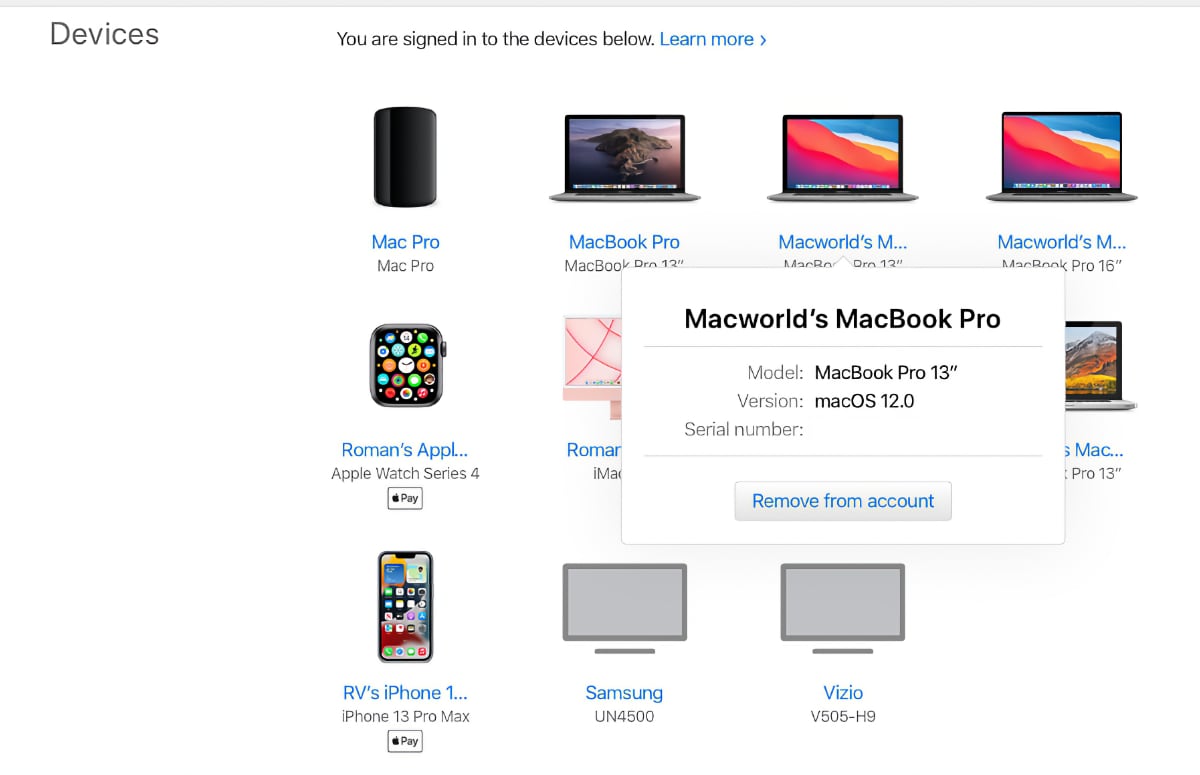
Apple Kimliği yönetimi web sitesi aracılığıyla aygıtların yetkisini kaldırabilirsiniz.
IDG
Intel Mac’lerde NVRAM’i sıfırlayın
Intel Mac’ler, belirli ayarlara hızla erişmek için NVRAM kullanır. NVRAM’i sıfırlamak için Mac’inizi kapatın. Ardından klavyedeki Option, Command, P ve R tuşlarını basılı tutun ve Mac’i açın. Mac’iniz önyüklenirken ve ardından yeniden başlatılırken bu tuşları basılı tutmaya devam edin. Önyükleme sesini ikinci kez duyarsanız veya Apple logosunun belirdiğini, kaybolduğunu ve ardından yeniden belirdiğini görürseniz, tuşları bırakabilirsiniz. M1 Mac’lerde bu gerekli değildir.
Depolama aygıtını silin ve macOS’i yeniden yükleyin
Depolama alanını silmeye ve macOS Kurtarma’yı kullanarak macOS’i yeniden yüklemeye devam etmeden önce verilerinizin kaydedildiğinden ve Wi-Fi’ye bağlı olduğunuzdan emin olun. İşlemi nasıl başlatacağınız aşağıda açıklanmıştır:
- Intel Mac’te bilgisayarı açarken Command+R tuşlarını basılı tutun.
- M1 Mac’te, açarken güç düğmesini basılı tutun.
macOS Kurtarma menüsü görünecektir. Daha sonra Mac’inizin sürücüsünü silmek için Disk İzlencesi’ni kullanabilirsiniz. (Apple, Intel ve M1 Mac’ler için bunun nasıl yapılacağına ilişkin ayrıntılı talimatlara sahiptir.) Disk İzlencesi bittiğinde, uygulamadan çıkın ve ardından macOS’i yeniden yükleyin İşletim sistemini kurmak için Kurtarma menüsünde.
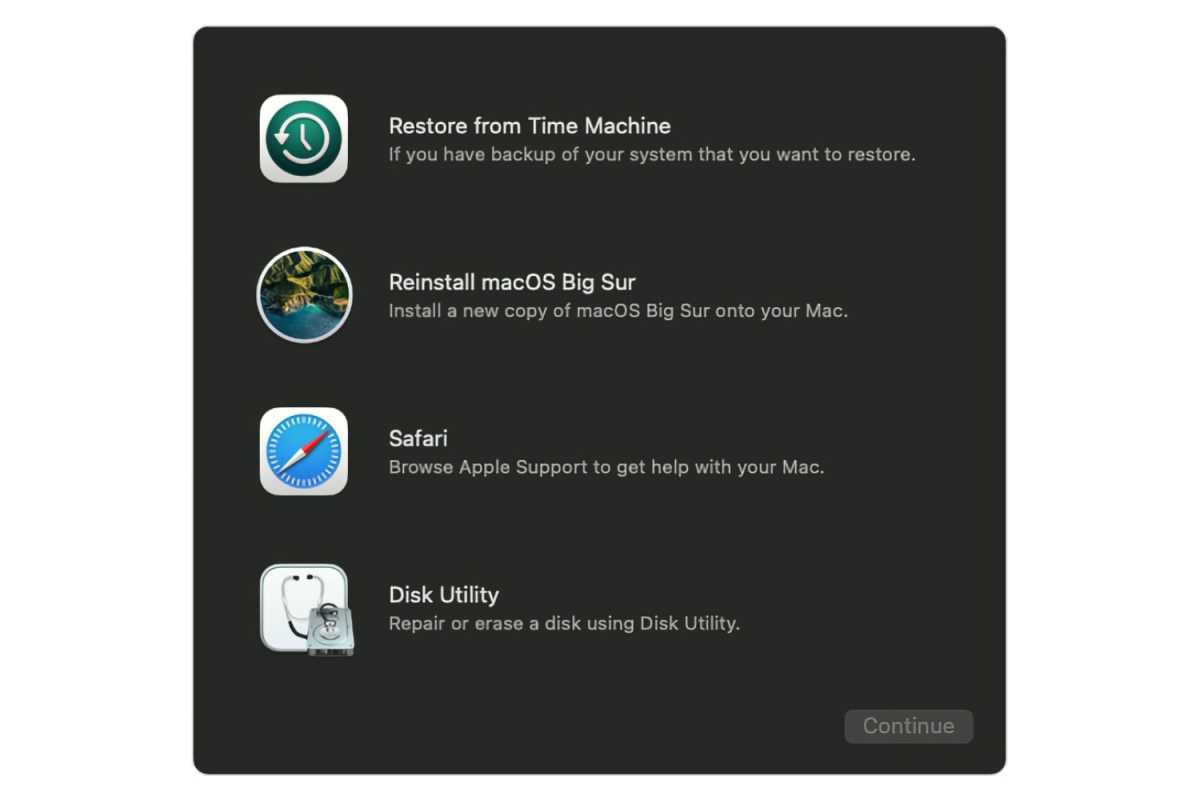
macOS Kurtarma menüsü.
Elma
Mac’inizi satın
Tamam, artık eski Mac’iniz tam anlamıyla gitmeye hazır olduğuna göre, onu nereye satacağınıza karar vermeniz gerekiyor. eBay, Facebook Marketplace veya Craigslist aracılığıyla doğrudan birine satış yaparak elde edebileceğiniz kadarını alamamanıza rağmen, gidebileceğiniz birkaç üçüncü taraf sitesi vardır. Ancak, diğer insanlarla uğraşma zahmetinden kaçınmak istiyorsanız, bir satıcıya satış yapmak ideal olabilir. İşte daha popüler geri alım sitelerinden bazıları ve sundukları.
Decluttr
İle birlikte Decluttr Mac’iniz için 28 gün boyunca kilitli bir teklif alırsınız. Nakliye masraflarını karşılarlar ve iyi durumda olduğunu doğrulamak için öğenizi incelerler. Decluttr, değerlendirmesine göre teklifi değiştirirse, bilgisayarı size iade etmelerini isteyebilirsiniz ve nakliye ücretini karşılayacaktır. Kabul ederseniz, PayPal veya doğrudan para yatırma yoluyla ödeme alacaksınız. [Disclaimer: Decluttr is a past sponsor of the Macworld Podcast.]
Decluttr’ın sitesinde etiketli bir bölüm olsa da MacBook’unuzu satınbu bölümde ayrıca Mac minis, iMacs ve Mac Pros satabileceğiniz alanlar da bulunur.
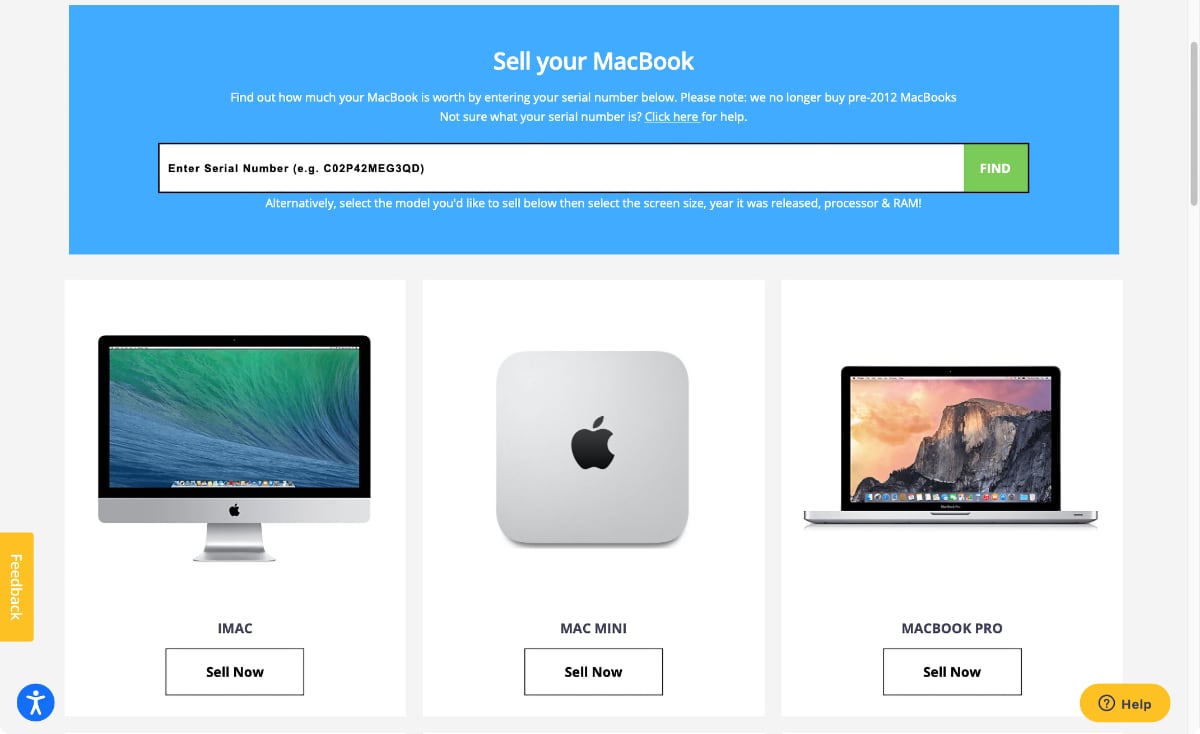
Decluttr, masaüstünüzdeki Mac dizüstü bilgisayarınızı satın alacak.
ceylan
Gazelle yalnızca MacBook satın alır (ve satar) – web sitesi onlara bir masaüstü Mac satmanıza izin vermiyor gibi görünüyor. Ürününüzün durumunu bildirdikten sonra 30 gün boyunca geçerli bir fiyat teklifi veriyorlar ve nakliyeyi karşılıyorlar. Mac’inizi aldıktan sonra inceleyecekler ve Mac’in ilk değerlendirmeyle eşleşmemesi durumunda size yeni bir teklifte bulunabilirler. Yeni teklifi reddederseniz Mac’inizi geri alabilirsiniz, ancak nakliye ücretini ödemeniz gerekir. Size bir çekle, PayPal aracılığıyla veya bir Amazon hediye kartıyla ödeme yaparlar.
takas
Swappa, doğrudan diğer insanlara satış yaptığınız bir pazar yeridir. Swappa, işlemlerin güvenli olduğundan emin olmak için listeleri doğrular, yalnızca PayPal ödemelerini yönetir ve gönderimi düzenler. Swappa ücretleri, yayınlanan fiyatlara dahildir. eBay veya Craigslist’te yayınlama konusunda tereddüt ediyorsanız, Swappa iyi bir alternatiftir.
Mac’inizde işlem yapın
Mac’inizi bir kişiye veya üçüncü taraf hizmetine satarak elde edebileceğiniz kadarını alamayabilirsiniz, ancak takaslar neredeyse sorunsuz ve kullanışlıdır. Takaslar, genellikle bir Mac satılabilir durumda olmadığında ancak çalışır durumda olduğunda da kullanılabilir. Satın alma işleminiz için genellikle bir hediye kartı, mağaza kredisi veya kredi ile ödeme alırsınız.
Elma
Apple ile takas süreci hızlı ve kolaydır. Apple, makinenizin durumu hakkında birkaç soru sorar (seri numarasını vermeniz gerekir) ve ardından teklif yeni bir satın alma işlemine uygulanabilir. Apple, Mac’inizi inceledikten sonra teklifini gözden geçirmesi gerekirse sizinle iletişime geçecektir.
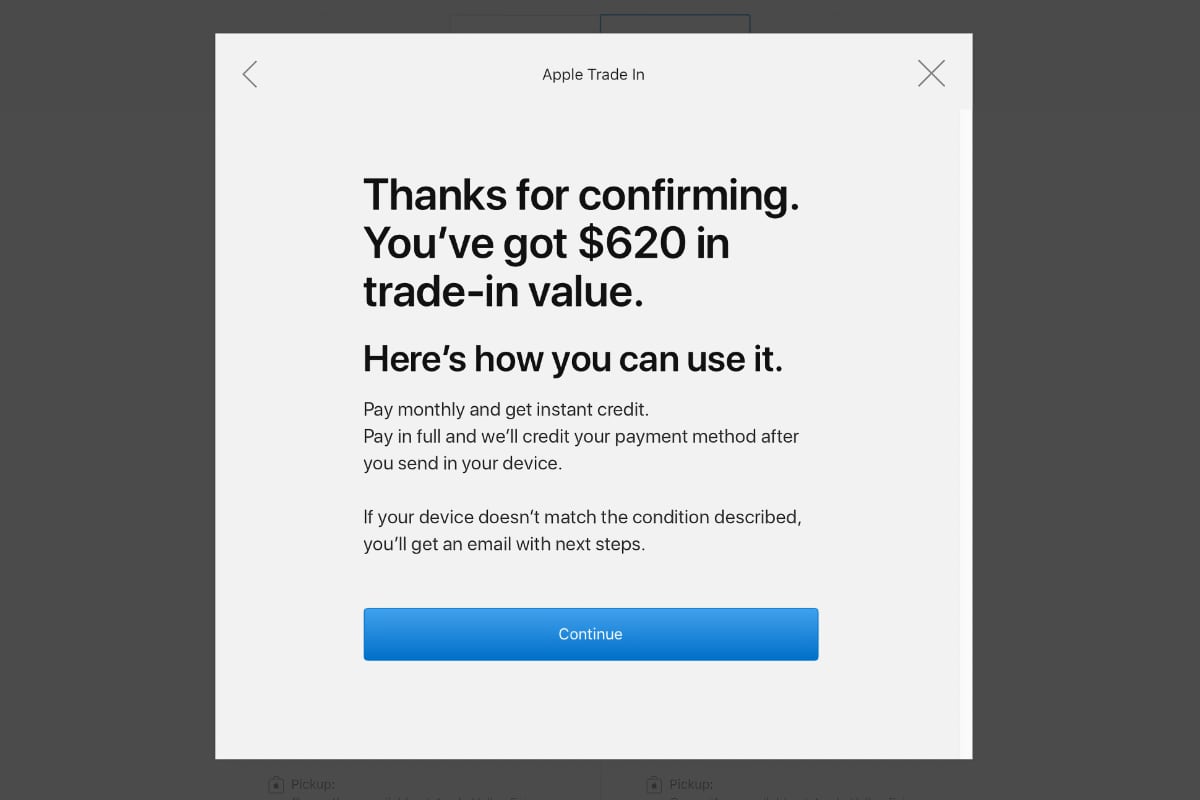
Takas değeriniz, Apple.com’da yeni bir Mac satın almak için kullanılabilir.
Elma
Amazon
Amazon’un bir Takas programı var, ancak bu yazı itibariyle, hiçbir şekilde Mac’lere açık görünmüyor. iPad’leri, iPhone’ları veya Apple olmayan diğer cihazları gönderebilirsiniz ve size bir Amazon hediye kartıyla ödeme yaparlar. Takas işleminizi gerçekleştirmek biraz zaman alır ve diğer sitelerde daha fazlasını elde edebilirsiniz, ancak Amazon’da sık alışveriş yaparsanız çekici bir hizmettir.
En iyi satın alım
En iyi satın alım bir takas programı var, ancak işleme başlamadan önce tam modelinizi bulmanız gerekecek. Bazı eski iMac’ler ve Mac mini’ler mevcuttur, ancak çoğu zaman MacBook’larla sınırlıdır. Best Buy hediye kartı alırsınız.
Walmart
Walmart’ın CExchange ile ortak bir programı vardır, ancak bu yalnızca Mac dizüstü bilgisayarlar içindir. Bir Walmart eHediye kartı alırsınız.
Kaynak: https://www.macworld.com/article/545062/mac-sell-trade-apple-store-online.html